映画、テレビ番組、ドキュメンタリーのファンにとって、Netflix に代わるものはありません。もともとはオンライン DVD レンタル サービスだった Netflix は、ストリーミング エンターテイメントの時代の到来を告げるのに役立ちました。メディア企業間の戦争が激化する中、同社は多くの人にとってなくてはならないストリーミング アプリであり続けています。
人々がメディアを消費する方法を変えるのに Netflix が役立っている方法の 1 つは、高品質のビデオを簡単に視聴できるようにすることです。 2000 年代半ば以降、高解像度ビデオが標準になりましたが、4K および Ultra-HD コンテンツにより、私たちのお気に入りの番組や映画はますます鮮明になっています。
オプションを理解する
HD 放送と映像の概念は、視聴しているビデオの解像度に由来します。解像度が高いほど、ビデオの品質が向上し、すべてのショットで詳細が得られます。標準解像度の映像は通常、480p または 640 x 480 の解像度で表示されます。最初の数値セットは水平方向のピクセルを測定し、次のセットは垂直方向のピクセルを表します。 720p では、ビデオはデフォルトでワイドスクリーンになり、解像度は 1280 x 720p になります。
4K 解像度は 1080p より大幅に向上しています。これは、家庭用テレビが 15 年ぶりに実現した真の進歩です。コンテンツのアップグレードにお金を費やす気があるなら、自宅で劇場のような信じられないほどの体験を得ることができます.

ご想像のとおり、世界中の主要なストリーミング サービスである Netflix は、ビデオの解像度を非常に重視しています。標準解像度のストリームから高解像度の Ultra HD ストリームまで、さまざまなオプションが用意されているため、必要な解像度でビデオを簡単に視聴できます。
リーグで言語を変更する方法
残念ながら、Netflix は、これらの解像度の変更を設定で宣伝するという素晴らしい仕事をしていません.たとえば、YouTube とは異なり、ビデオ プレーヤーにはビデオの解像度を簡単に選択できるオプションがありません。宣伝されていないものがたくさんあります Netflixでできます。

設定を制御したい場合は、運が悪いわけではありません。 Netflixはメニューの設定パネルである程度の制御を提供しますが、周りを見回してもすぐにはわからない場合があります. ストリームの品質を制御したい場合 (可能な限り品質を向上させるため、または上限のあるデータ サービスの品質を下げるため) は可能です。 Netflixでビデオ品質を変更する方法は次のとおりです。
PC、スマート TV、またはセットトップ ボックスでの Netflix
ラップトップでの Netflix のストリーミングは、主に大学生や若いユーザーの間で行われるようになりましたが、セットトップ ボックスとスマート TV の両方で依然として非常に人気があります。
コンピューターのブラウザーで Netflix を読み込み、プロファイルを選択します。ストリーミング オプションは、設定内のプロファイル オプションの下にあるため、プロファイルのみに同期されます。そのため、飛び込む前に正しいプロファイルを選択 (または切り替え) してください。
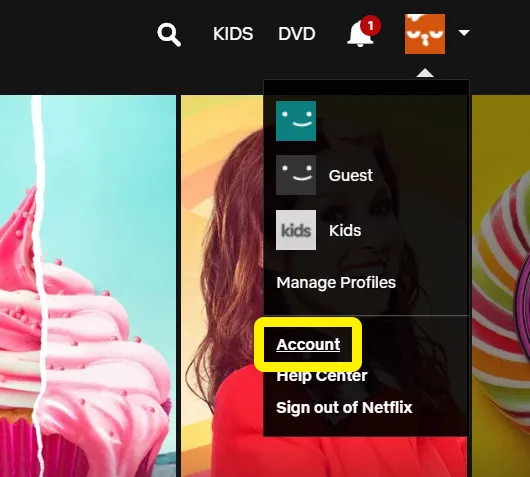
アカウント設定内で、支払いオプション、Netflix のメール アドレスを表示したり、プランと支払いを変更したり、その他多くのことを行うことができます。
再生オプションを変更するには:
- 適切なプロファイルにログインしたら、右上隅にあるアイコンをクリックします。
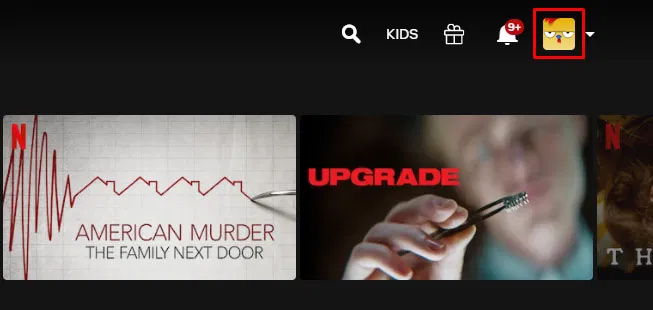
- クリック アカウント ドロップダウンから。
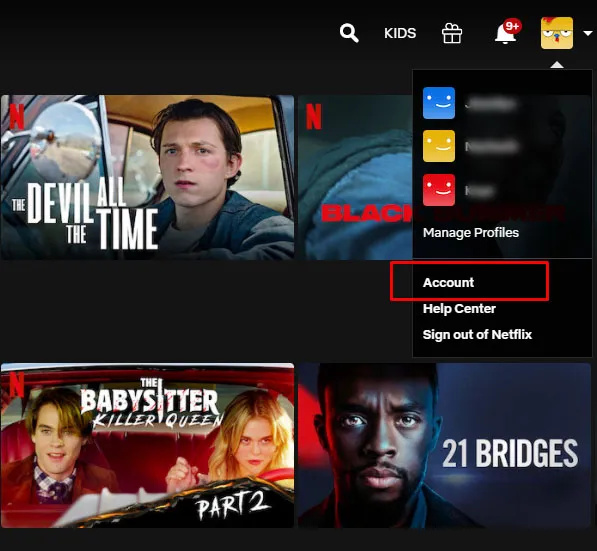
- 下にスクロールして プロフィールと保護者による制限 セクション。
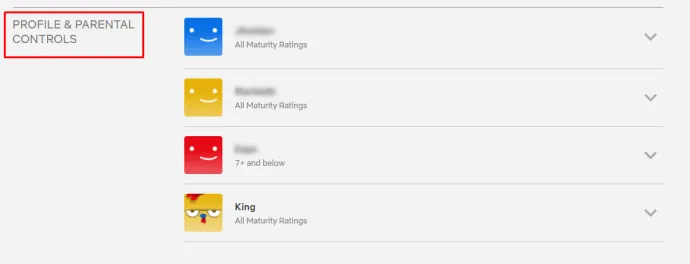
- 設定を変更するプロファイルをクリックします。
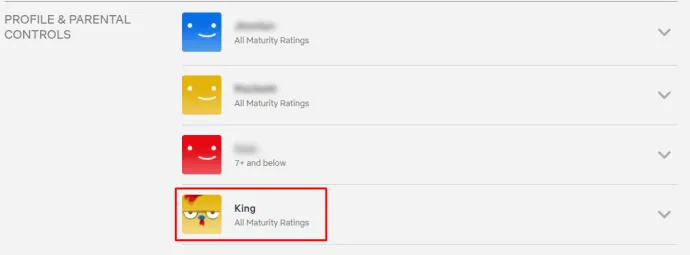
- 見つける 再生設定 そしてタップ 変化する すぐ右にあります。
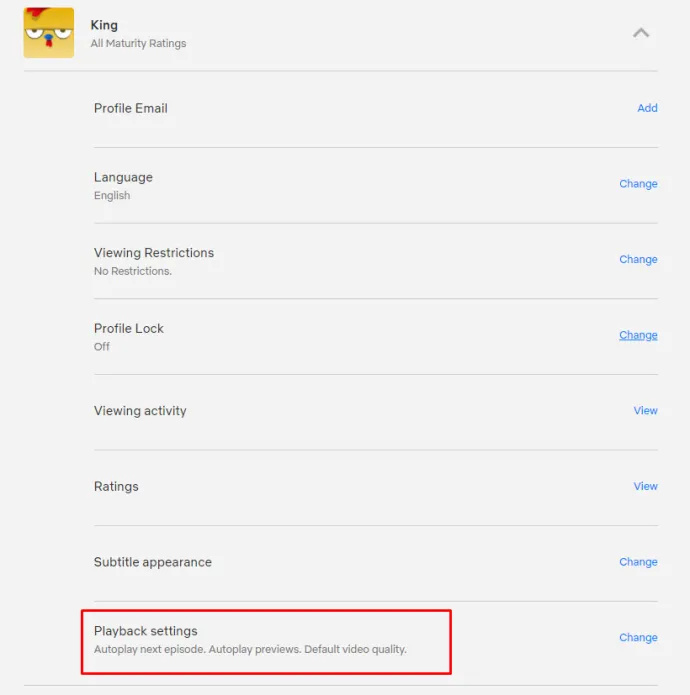
- 必要なオプションを選択してクリックします セーブ .
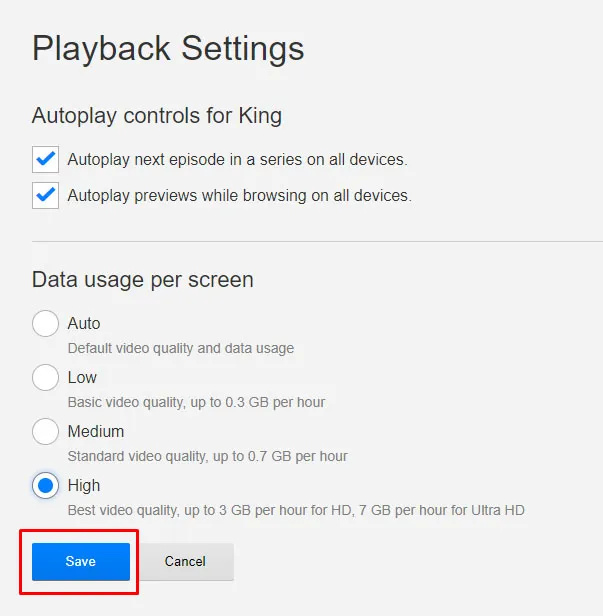
Netflix 内で自動再生を有効または無効にするオプションがあります。ディスプレイの主要部分は、お気に入りの Netflix のオリジナル作品や映画を再生する解像度を制御するオプションで占められています。
デフォルトでは、Netflix はすべてのプロファイルでこれを自動に設定します。つまり、インターネット デバイスの品質に基づいてビデオが自動的に切り替わります。十分な速度の接続をサポートできない場合、HD ビデオを再生できず、Netflix が解像度を自動的にダウングレードします。これはほとんどの人にとって確実な妥協点であり、ほとんどの場合 HD 品質を表示し、Netflix のコンテンツ ライブラリを低速のインターネット接続で標準解像度で視聴できるようにします.
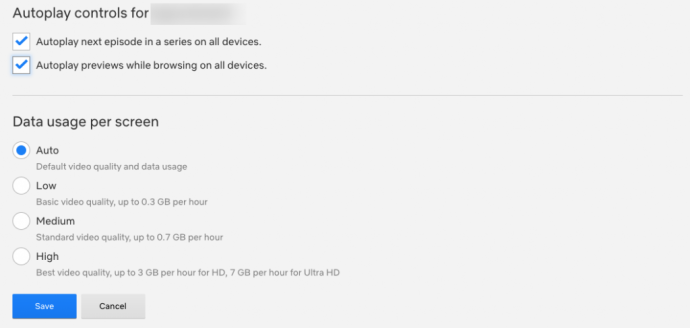
ビデオ品質を常に可能な限り高くしたい場合は、 高い オプション。これは、プランに応じて 720p/1080p または 4K Ultra-HD でストリーミングされ、1 時間あたりかなりの量のデータを消費します (1080p ビデオでは 1 時間あたり 3 GB、4K ビデオでは 1 時間あたり 7 GB)。
データ使用量を節約したい場合は、ストリームの品質を下げることを検討する必要があります.中オプションは、約 480p と推定される「標準」のビデオ品質でストリーミングし、1 時間あたり約 700 MB しか消費しません。
低に切り替えると品質が大幅に低下するためお勧めしませんが (最も遅い接続では 240p まで)、可能な限り多くのデータを保存する必要がある場合は検討する価値があります。低品質のストリーマーは、1 時間あたり約 300 MB しかかかりません。
Windows 10 スタートをクリックしても何も起こらない
ノート Web ページでこれらのオプションを変更しても、コンピューターまたはテレビベースのストリームにのみ影響すること。モバイル デバイスでのストリームは変更されません。そのためには、スマートフォンまたはタブレットの設定を変更する必要があります。
同様に、これらのオプションはあなたのプロフィールにのみ影響することに注意してください。データを保存する場合 毎日 アカウントのプロファイルを変更するには、アカウントごとに 1 つずつ手動で変更する必要があります。
4K へのアップグレード
Netflix はすべてのアカウントで HD 再生をサポートしていますが、Netflix が提供する最も基本的なプランでは 4K をストリーミングできません。ほぼすべての Netflix オリジナル作品は 4K で撮影およびストリーミングされており、多くの映画にも 4K でストリーミングするオプションが与えられていますが、より高解像度のファイルを実際にストリーミングするには、Netflix アカウントをアップグレードする必要があります。
アカウントをアップグレードするには、アカウント オプションに戻り、 プラン内容 ページ中央のオプション。次に、をクリックします プラン変更 .ストリーミング プランと DVD プランのオプションの両方がここにあります。
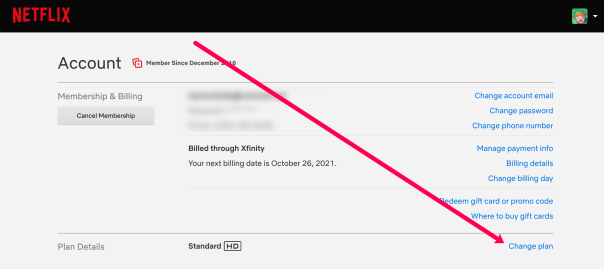
たとえば、標準ストリーミング プランを使用している場合、プランの横に小さな HD アイコンが表示されますが、4K オプションは表示されません。これは、4K Ultra-HD ではなく、HD でのみストリーミングしていることを意味します。選択する プラン変更 このオプションから、プランを選択するためのメニューを開きます。 2021 年 10 月の時点で、Netflix は現在 3 つの異なるレベルを提供しています。
- 基本: 月額 .99 で、1 つのディスプレイで標準解像度のストリーミングが可能です。
- Standard: 1080p ストリーミングと 2 つの同時ストリーミングが可能な、最も人気のあるプランです。このプランは現在、月額 .49 です。
- プレミアム: Ultra-HD のサポートと、月額 .99 で 4 つのディスプレイで同時にストリーミングする機能が含まれます。
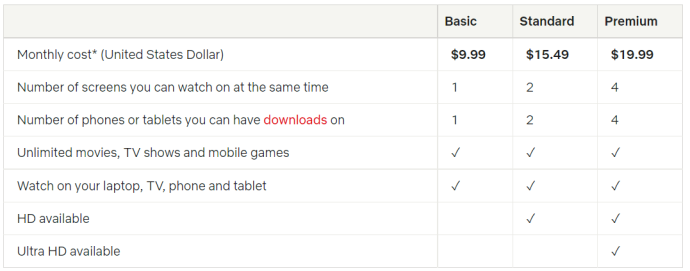
Netflix が提供する最高の品質を探している場合は、月額 .99 を支払う必要があります。高価ですが、高解像度のストリームに関してはNetflixが求めているものです.あるいは、1080p プランを使用し続けると、年間 54 ドル節約できます。4K ディスプレイを持っていない場合は、その変更をポケットに入れておく方が間違いなく良いでしょう.
スマートフォンでNetflix
デスクトップとストリーミング ボックスのオプションを変更したので、画像は鮮明できれいです。一方、スマートフォンではまったく別の問題に直面しています。それは、データ容量の上限です。
米国の通信事業者による無制限のプランでさえ「ソフト」な上限があり、一定量の外出先でのストリーミング後にデータ速度が調整されます.データを最大限に活用したい場合、またはスマートフォンがオフライン再生用に Netflix コンテンツをダウンロードする方法を変更したい場合は、そのためのガイドもご用意しています。各オプションを詳しく見てみましょう。
ストリーミング オプション
Android または iOS デバイスでアプリを開き、画面の下部にあるメニュー バーを探します。ディスプレイの右端に、[その他] のオプションが表示されます。これをクリックして、リストの一番下にある [アプリの設定] を探します。そのオプションをタップします。アプリ設定では、アプリ内で必要なものを正確に選択できます。利用可能な最初のオプションは、おそらくほとんどの人が探しているものである、ビデオ解像度の再生です。
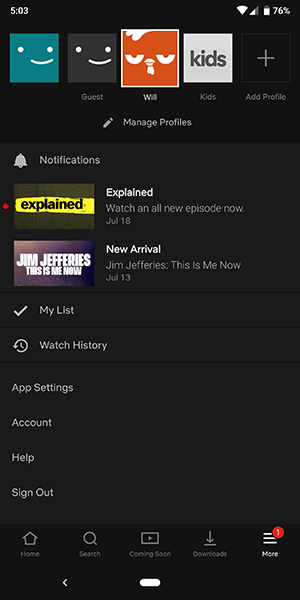
ここでのオプションは、Netflix が通常提供するものとは大きく異なります。ストリーミング オプションの標準的な選択とは異なり、モバイル プラットフォームの Netflix は、データに関するデバイスの再生を変更することに重点を置いています。
ビデオ再生オプションを選択すると、ラベルの付いたメニューが表示されます セルラーデータの使用 .デフォルトでは、このオプションは「自動」がオンになっているように設定されています。必要に応じて、選択をオフにしてから、以下のリストから 3 つのオプションのいずれかを選択するだけで、これを変更できます。
- Wi-Fi のみ: モバイル ネットワークでのストリーミング機能を完全に停止します。
- データの保存: ストリームの品質を下げて、プロセスでデータを保存します。
- 最大データ: サービス プロバイダーが許可する最大品質のビデオをストリーミングします。
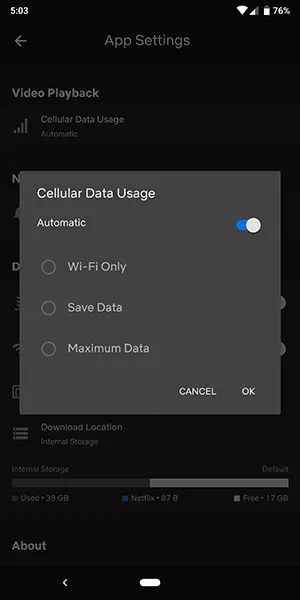
このオプションでは、モバイルでストリームの実際のビデオ品質を変更できない理由は、上記の無制限プランのおかげです.米国のすべての通信事業者は現在、自社のネットワークでストリーミング ビデオを抑制しています。つまり、モバイルでのビデオ ストリーミングの制限に対処する必要があります。
私たちが知る限り、ネットワークで 1080p を超えるストリーミングを許可しているモバイル サービス プロバイダーはありません。多くの場合、キャリアとプランに応じて、480p または 720p のビデオ ストリームに制限されます。キャリアと特定のプランに確認して、これが独自のネットワークに関係するものから発生しているかどうか、およびプランをアップグレードして品質を向上できるかどうかを確認する必要があります.
ダウンロード オプション
モバイル デバイスのオプション リストには、再生用のストリーミング オプションを変更する機能だけでなく、デバイスに保存するダウンロードの品質を変更する機能も含まれています。
- Netflix アプリにログインし、プロフィールを選択します。
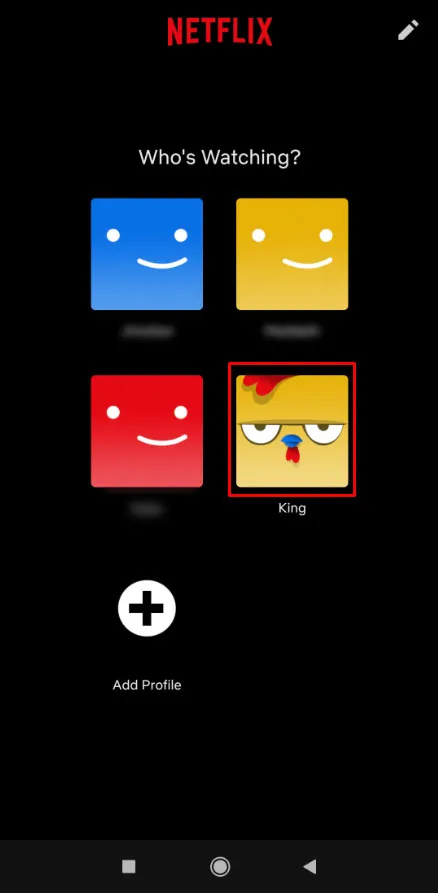
- 右下隅にある 3 本の水平線を見つけてタップします。
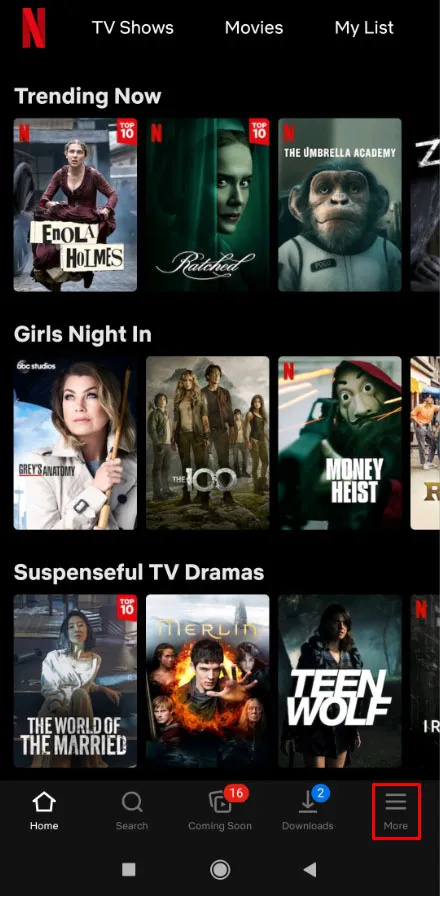
- タップする アプリの設定 .
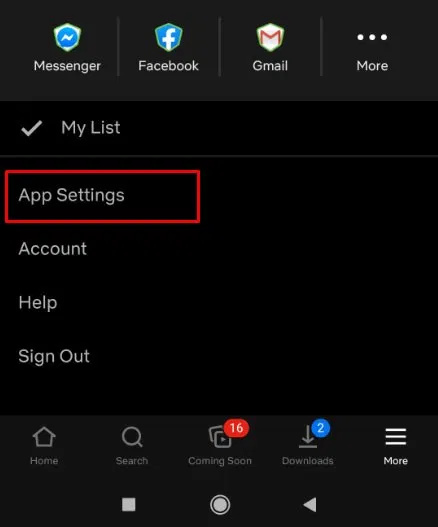
- タップ 携帯データ .
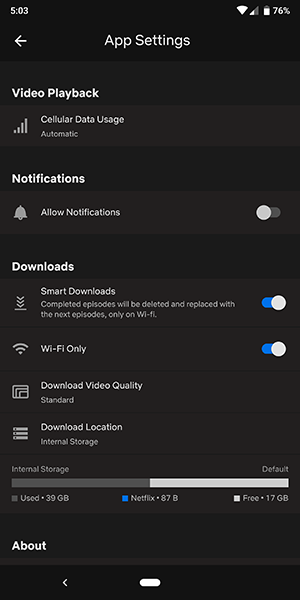
- 4 つの適切なダウンロード オプションのいずれかを切り替えます。
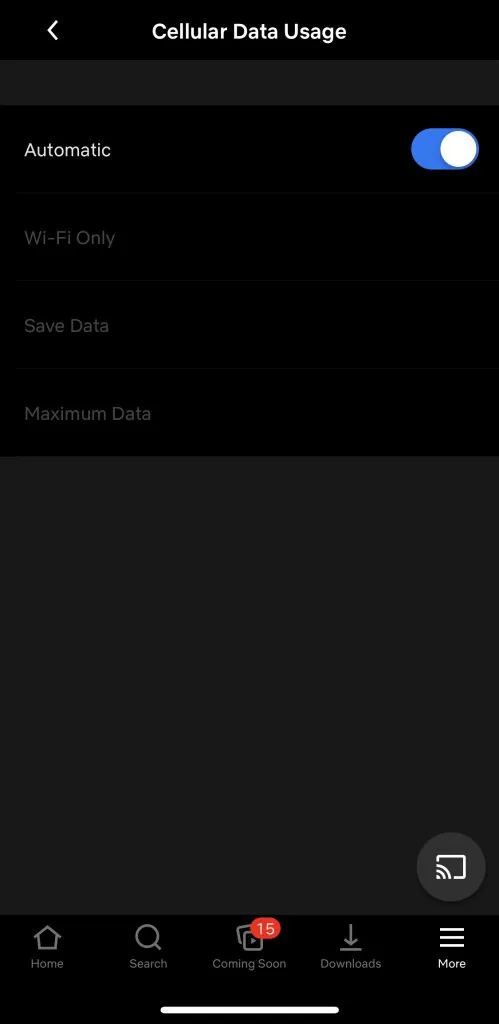
ストリーミング オプションとは異なり、Netflix でダウンロード オプションを変更する理由は、デバイスの容量を節約できることに帰着します。飛行機での旅行や長期休暇を計画している場合は、携帯電話の限られたストレージを最大限に活用する必要があります。
コンテンツの品質レベルを選択するために、[アプリの設定] メニュー内で選択できる 2 つのオプションがあります。
ローカルファイルをiPhoneに同期する方法を見つけます
- 標準: 標準解像度のダウンロード。電話でビデオを見ている場合は、このオプションを選択すれば問題ありません。 6インチ以下のディスプレイで見ているので、品質の違いはせいぜい無視できます.ただし、iPad などのタブレットで視聴している方にとっては、このレベルの画質では少しがっかりするかもしれません。
- 高: この設定では、より多くのストレージを使用し、ダウンロードに時間がかかりますが、ディスプレイでの見栄えが大幅に向上します。解像度は約 720p 以上ですが、iTunes や他のオンライン マーケットからの標準的なダウンロードほど鮮明に見えない場合があります。
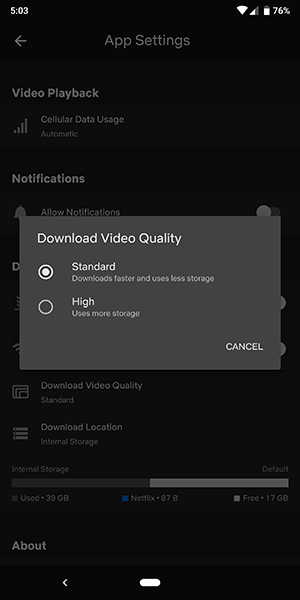
最終的には、スマートフォンを標準モード、タブレットを高モードのままにしておくことをお勧めします。これらのオプションは、ストリーミング時のエクスペリエンスを最大化するための最良の方法です.
よくある質問
このセクションには、最もよくある質問への回答が含まれています。
ビデオの品質が歪んでいます。何が起こっていますか?
Netflix の再生設定を変更または更新しても、ビデオの品質が依然としてひどい場合は、データ接続の問題が発生している可能性があります。 Netflix を実行するには、少なくとも 5 mbps が必要です。速度テストを実行して、インターネット接続の速度を確認することをお勧めします。断続的な接続でも、再生品質に問題が発生する可能性があります。
可能であれば、セルラーデータと Wi-Fi を切り替えることもできます。インターネットに接続しても問題が解決しない場合は、Netflix のサポート チームに連絡し、アプリを更新するか、デバイスを再起動してみてください。
4K コンテンツを実行するには、どのくらいのインターネット速度が必要ですか?
Netflix には、ストリーミングの品質に関するさまざまな推奨事項があります。 4K でストリーミングできるようにプランをアップグレードしたいユーザーは、少なくとも 25 mbps の安定したインターネット接続が必要です。前述のように、速度テストを実行してインターネット接続を確認できます。
また、プランをアップグレードする前に、デバイスが 4K 対応であることを確認してください。一部の Netflix タイトル (通常は古い番組や映画) は 4K でストリーミングできないことに注意してください。








